不動産投資の案件に特化したソーシャルレンディング、OwnersBookの始め方(口座開設)について画像で詳しく解説します。
それではさっそく作業始めていきましょう。
目次
オーナーズブックの口座開設作業をはじめる前に
オーナーズブックの口座開発を始める前に、まず以下の2つの準備・確認をお願いします。
必要情報の準備
口座開設にあたり、マイナンバー確認書類(通知カードまたは個人番号カード)と、本人確認書類の画像またはコピーが必要になります。
取引開始までの手順
オーナーズブックの口座開設手順は以下のステップになります。
- 一般会員登録
- 投資家登録
- はがきの受け取り
「一般会員登録」と「投資家登録」の違い
オーナーズブックでは「一般会員登録」と「投資家登録」の2種類の分類があります。
詳しくは以下の表をご覧ください。
| 一般会員登録 | メールアドレスとFacebookまたはYahooとの連携により簡単に登録が可能で、オーナーズブックの投資案件情報をタイムリーに受け取れることができます。実際の投資はできません。 |
| 投資家登録 | 一般会員のようにオーナーズブックの投資案件情報を受け取れることはもちろん、それらの投資案件に実際に投資したり、投資家同士でのコミュニケーションに参加することができます。 |
一般会員登録の手順詳細
まずはじめに、OwnersBookのサイトにアクセスの上、右上にある「会員登録」というボタンを押してください。
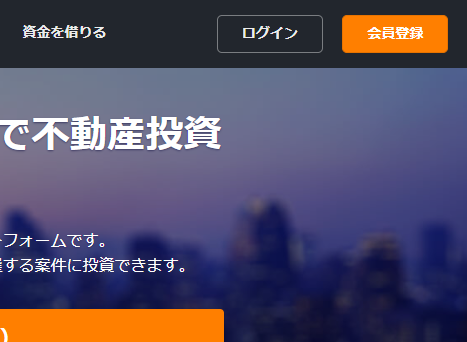
すると以下のような画面が表示されます。
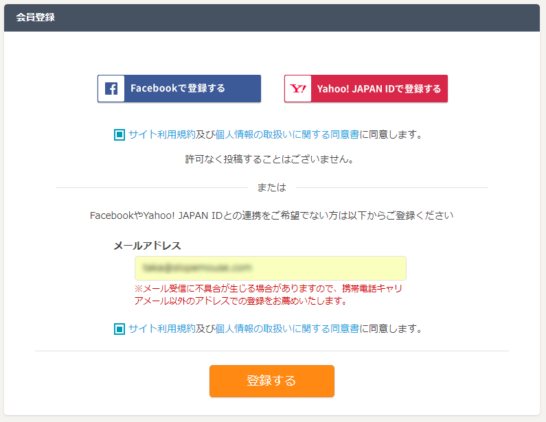
僕はFacebookとYahooのアカウントを両方持っているので、後でFacebookとYahooのどちらで登録したかが分からなくなってしまうのを避けるため、新規に登録しました。
メールアドレスを入力の上、「サイト利用規約」「個人情報の取扱いに関する同意書」を確認し、問題がない場合はチェックを入れたうえで「登録する」ボタンを押してください。
以下のようにメールを送信した旨の画面が表示されますので、メールが届いているか確認してください。
もしもメールが届かない場合は、入力したメールアドレスが間違っている可能性があります。
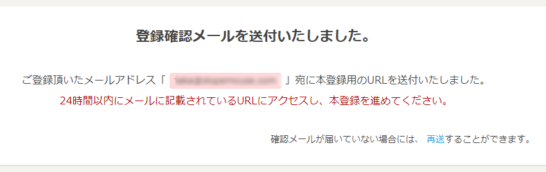
以下のようなメールがとどいていると思いますので、「会員メールアドレス確認専用URL」をクリックします。
なお、メールが届いてから24時間以内にクリックしないと無効になってしまいますのでご注意ください。
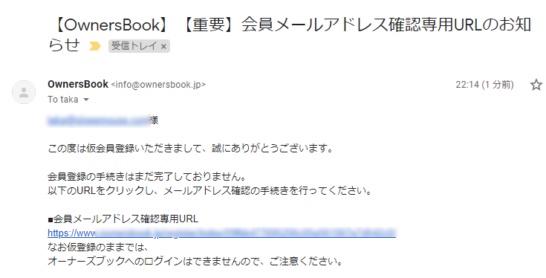
URLをクリックすると、以下のような個人情報を登録する画面が表示されます。
必要事項を記入の上、「登録する」ボタンを押してください。
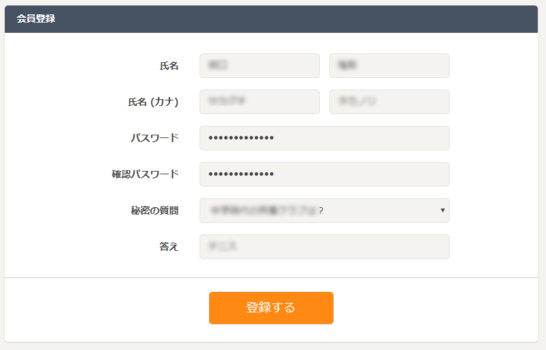
以下のような画面が表示されたら一般会員登録は完了です。
今回はオーナーズブックの投資案件に投資するためには、続いて投資家登録が必要になります。
「投資家申請はこちら」を押して次の画面に進んでください。
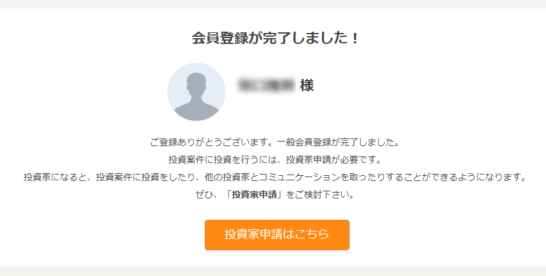
投資家登録
個人情報を登録する画面が表示されますので、必要事項の入力してください。

次に投資時に使うためのパスワードを入力してください。
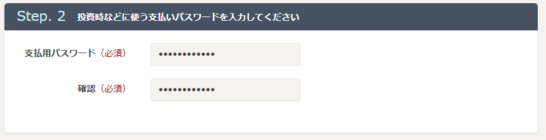
いままでの投資経験を入力する画面です。
必要事項の入力をしてください。

最後に各種規約の確認と、内容に問題がなければチェックの上、「次へ」を押してください。
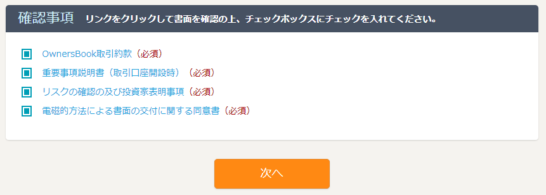
いままでに入力した内容の確認画面になりますので、入力した内容に間違いがないか再度よく確認してください。
間違いがなければ「次へ」ボタンを押してください。
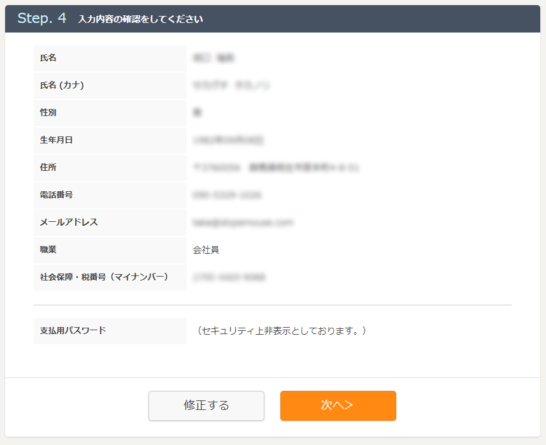
続いて本人確認書類の登録画面になります。
本人確認書類として利用可能なのは以下の書類です。
- 運転免許証(表面・裏面)
- 健康保険証(表面・裏面)
- 個人番号カード(顔写真のある表面・裏面)
- パスポート(顔写真のあるページ・住所記載のページ)
- 外国人登録証明書(表面・裏面)
また、マイナンバー確認書類は以下の2点が利用可能です。
- 通知カード(表面・裏面)
- 個人番号カード(顔写真のある表面・裏面)
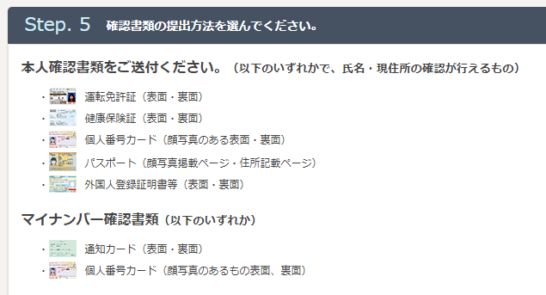
オーナーズブックでは、WEBへのアップロードの他に、電子メールに添付して送信する方法、郵送する方法を用意しています。
ご自身のやりやすい方法で申請をお願いします。
僕は画像をアップロードする方法で申請しました。
「ファイルを選択」ボタンを押して、写真をアップロードしたら、「次へ」ボタンを押してください。
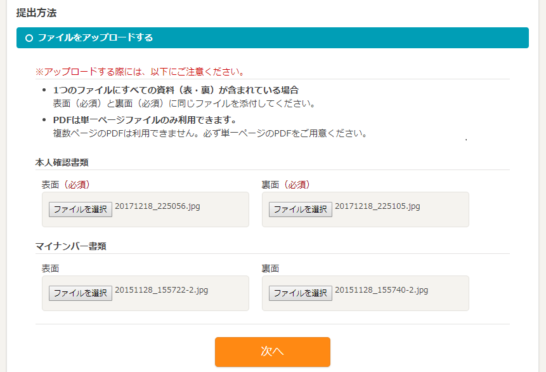
次の画面では、アップロードした書類を確認する画面です。
内容に間違いがないかよく確認の上、問題がなければ登録を完了してください。

登録が完了すると、以下のような画面が表示されます。
オーナーズブック側での投資家登録が完了するまでに5日程度がかかります。
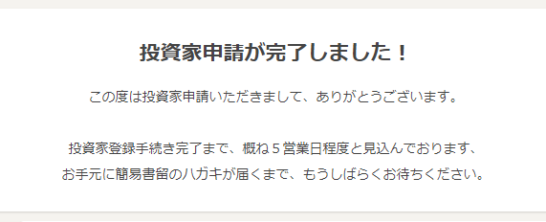
同時に以下のようなメールが配信されます。
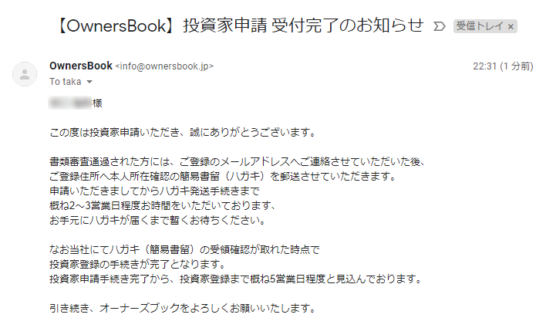
オーナーズブックからハガキが届いたら
以下のような「投資家申請手続き完了のご連絡」と書かれたはがきが届いたら、登録完了です。
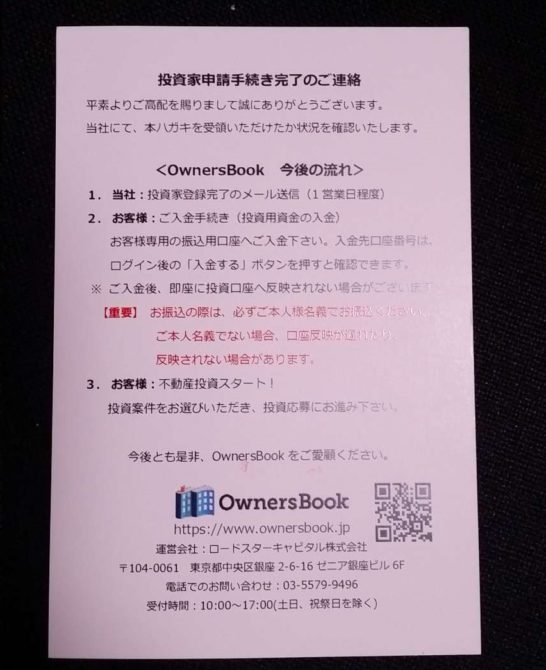
記載内容に関して
この内容は2018年10月現在のオーナーズブック登録方法を解説したものです。
時期により方法や変更される場合がありますので、その場合は適宜案内に従って登録を行ってください。
